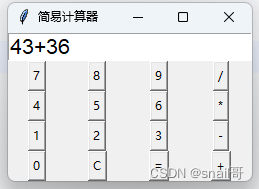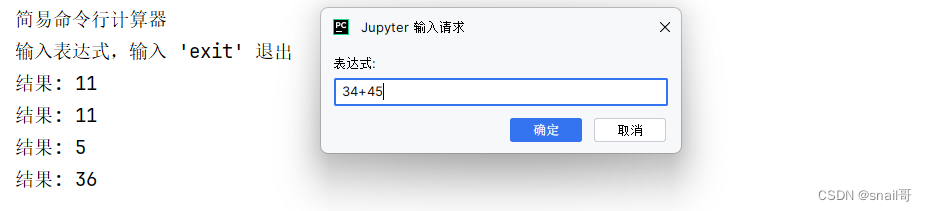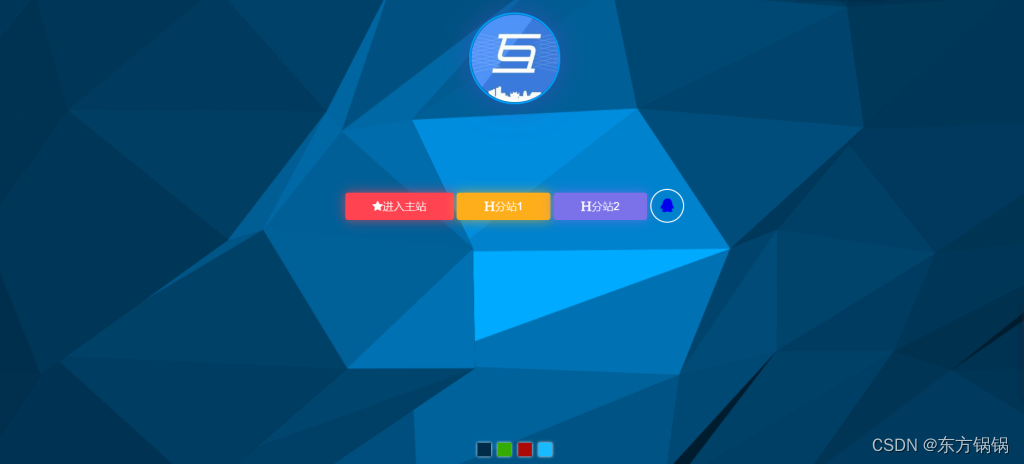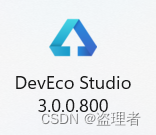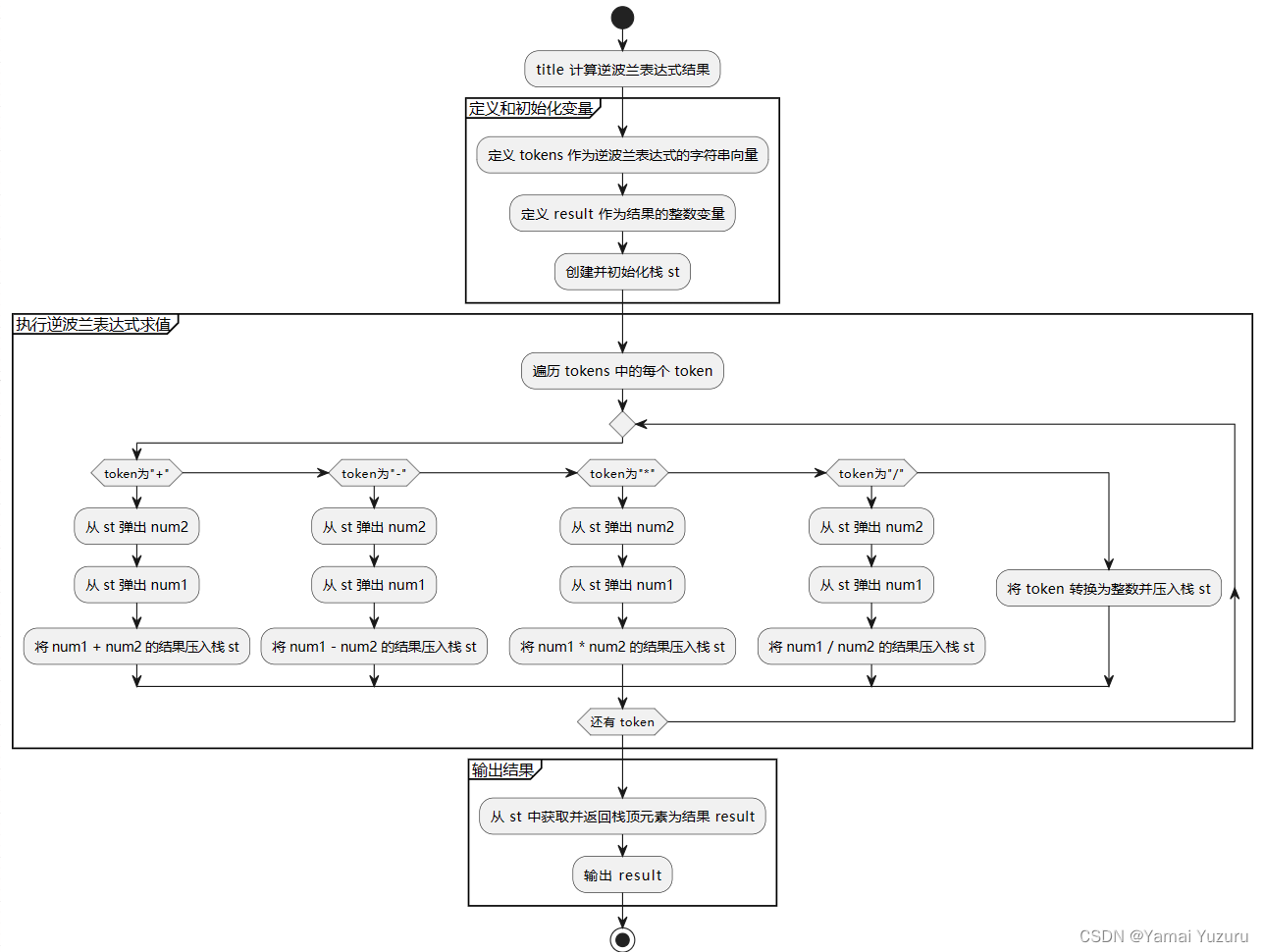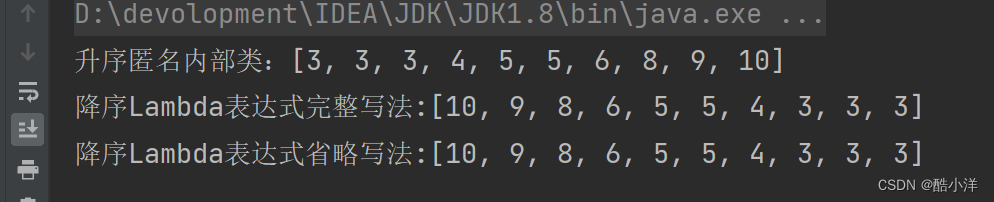1. 题目
设计实现一个简易的计算器,可以进行加减乘除的计算。可以考虑通过GUI和命令行输入等方式实现。
2. 设计思路
3. 解决方法
4. 代码实现
4.1 采用界面形式
4.2 基于命令行的方式
5. 注意事项
在实现计算器时,无论是命令行版本还是图形用户界面(GUI)版本,都需要注意一些重要的事项,以确保程序的稳定性、安全性和用户友好性:
6. 参考
菜鸟教程:
https://www.runoob.com/python3/python3-calculator.html

声明:本站所有文章,如无特殊说明或标注,均为本站原创发布。任何个人或组织,在未征得本站同意时,禁止复制、盗用、采集、发布本站内容到任何网站、书籍等各类媒体平台。如若本站内容侵犯了原著者的合法权益,可联系我们进行处理。